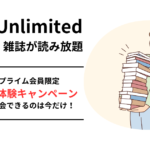無料ブログ「Blogger」から「WordPress(ワードプレス)」に移転しました。
移転する前はワードプレスは難しいイメージがありましたが、テンプレートやプラグインを使えば、初心者でも簡単に思い通りにカスタマイズできるので、もう無料ブログサービスには戻れません。
無料ブログからワードプレスに乗り換えたメリット・デメリット。ワードプレスでブログを始めるのに必要な独自ドメインの収得とレンタルサーバーの契約、ブログ開始までの手順・設定方法について書いてます。
このブログは、「お名前.com」の独自ドメインとエックスサーバーの「wpX レンタルサーバー」を利用しています。同じように乗り換えを検討している初心者の人に参考になれば幸いです。
[toc]
スポンサーリンク
無料ブログサービスからWordPressに移転したメリット・デメリット
今まで無料ブログサービス「Blogger」でブログを運営していました。アメブロやFC2ブログが人気ですが、「Blogger」の方が広告表示なし、カスタマイズがしやすく使いやすいので無料ブログの中で一番おすすめです。
ある程度ブログを書いていると、もっとブログのデザインを変更したり、細かなカスタマイズを色々としたくなります。より快適にブログを運営したいと思い、WordPress(ワードプレス)に移転しました。
独自ドメインのメリット
無料ドメイン(ブログ)から独自ドメインに乗り換えるメリットです。
独自ドメインは自分だけの財産。SEO的にも有利
アメブロなどの無料ブログ「ameblo.jp/~」の無料ドメインは、~以降しか自由にドメイン名を付けることができず、自分のドメインではなく、アメブロのドメインを利用することになります。
そのため、もし無料ブログのサービスが終了すると、自分のブログもなくなってしまいます。その点、独自ドメインならこのようなリスクはありません。
また、SEO(検索エンジン最適化)対策的にも独自ドメインを利用するメリットがあります。
SEOとはGoogleなどの検索エンジンで自分のブログ・サイトを検索結果の上位に表示させるための施策です。ググる時に、見るのは検索結果の最初の1~3ページ目に表示されたブログ・サイトぐらいですよね?!
日本ではグーグルまたはヤフーで検索する人が多いです。ヤフーはグーグルの検索エンジンを利用しているので、グーグルに評価されないとアクセスアップは望めない状況です。
グーグルの検索エンジンでは、上位1ページに表示するコンテンツに同じドメインが検索結果を占拠しないように、基本的には似通ったキーワードで同一ドメインを2つ以上表示しないと言われています。
なので、アメブロのような無料ブログで検索結果上位に位置するのは難しいです。アメブロは芸能人のブログが人気ですよね。ファンが多くアクセス数が桁違いの芸能人ブログが上位ページに表示されていた場合、個人が勝つのは至難の業です。
その点、独自ドメインは、同一ドメイン内で競合しないため、無料ブログよりは検索結果上位を目指しやすいです。また、独自ドメインでブログを続けるとそのドメインは自分だけの財産になります。長く続ければ続けるほど、ドメインの力は強くなり、検索されやすくなります。
ブログテンプレート・プラグインで自由に設定変更・機能強化ができる
無料ブログは手軽にブログを続けることができる半面、自分の思い通りのデザインやアクセスアップのためのSEO対策(検索エンジン最適化)が初心者には難しいです。その点、ワードプレスならブログのテンプレートが豊富で、プラグイン(追加機能)を使えば、誰でも簡単にブログの機能を強化できます。
ワードプレスを一度使えば、FC2ブログやアメブロなどの無料ブログがすごく使いづらく感じます。無料ブログはブログテンプレートが充実してない。プラグインなどで簡単に設定変更・機能追加できることができない、広告を非表示にできない(アドセンスを利用できない)など使い勝手が悪いです。
無料ブログでは出来ないことがより多くできるので、一度乗り換えてワードプレスの利便性の高さを体験すると、無料ブログにはもう戻れません。
独自ドメインのデメリット
無料ドメイン(ブログ)から独自ドメインに乗り換えるデメリットを書いてます。
ブログ運営費が必要
手軽に無料で利用できる無料ブログと違い、独自ドメインでブログを運営するには、年間のドメインとレンタルサーバーの料金を支払う必要があります。
例えば、このブログでもドメイン代とレンタルサーバー代で年間1万円以上支払ってます。ただし、アドセンスやアフィリエイトからの収益ででそれ以上ペイしてます。
移転する前は年間1万円以上は痛い出費だと感じますが、無料ブログでは出来ない機能が多く、利便性も高いので、十分支払う価値はあります。人気ブロガーともなれば月数十万稼いでいる人もいるので、本気度やるなら独自ドメインをおすすめします。
ブログ運営は自分の責任
独自ドメインでブログを運営する場合、ドメインを取得してレンタルサーバーを契約する必要があります。ブログ公開後もブログのセキュリティ対策やサーバーを自分で管理しなければなりません。
サービス提供会社がやってくれる無料ブログと違い、すべて自分でやらなければならないので、IT系の知識が必要になってきます。
といっても、プラグインやレンタルサーバーの機能を使えば、無料ブログよりもセキュリティを高めることができ、管理もしやすいので、そんなに心配することはありません。
ドメイン代やレンタルサーバー代などの年間の維持費は必要ですが、無料ブログよりもデザインの自由度が高く、自分の思い通りにブログの設定を変更できるので、ワードプレスに移転して大正解でした。
細かいところまで自由にカスタマイズできるので、ブログのデザインを自由にいじりたい人、アドセンスなどのアフィリエイトで稼ぎたい人ほど、ワードプレスにするべきです。
独自ドメインでブログをするおすすめポイント
- ブログテンプレートが充実しており、初心者でも簡単にデザイン変更できる
- 広告を非表示にできる(アドセンスを自由に使用できる)
- プラグインで欲しい機能を自由に追加できる
以上が、無料ドメイン(ブログ)から独自ドメインに移転するメリット・デメリットです。次に、ドメイン収得とレンタルサーバーの契約について書いてます。
スポンサーリンク
WordPressでブログを開始するには、独自ドメインとレンタルサーバー契約が必要
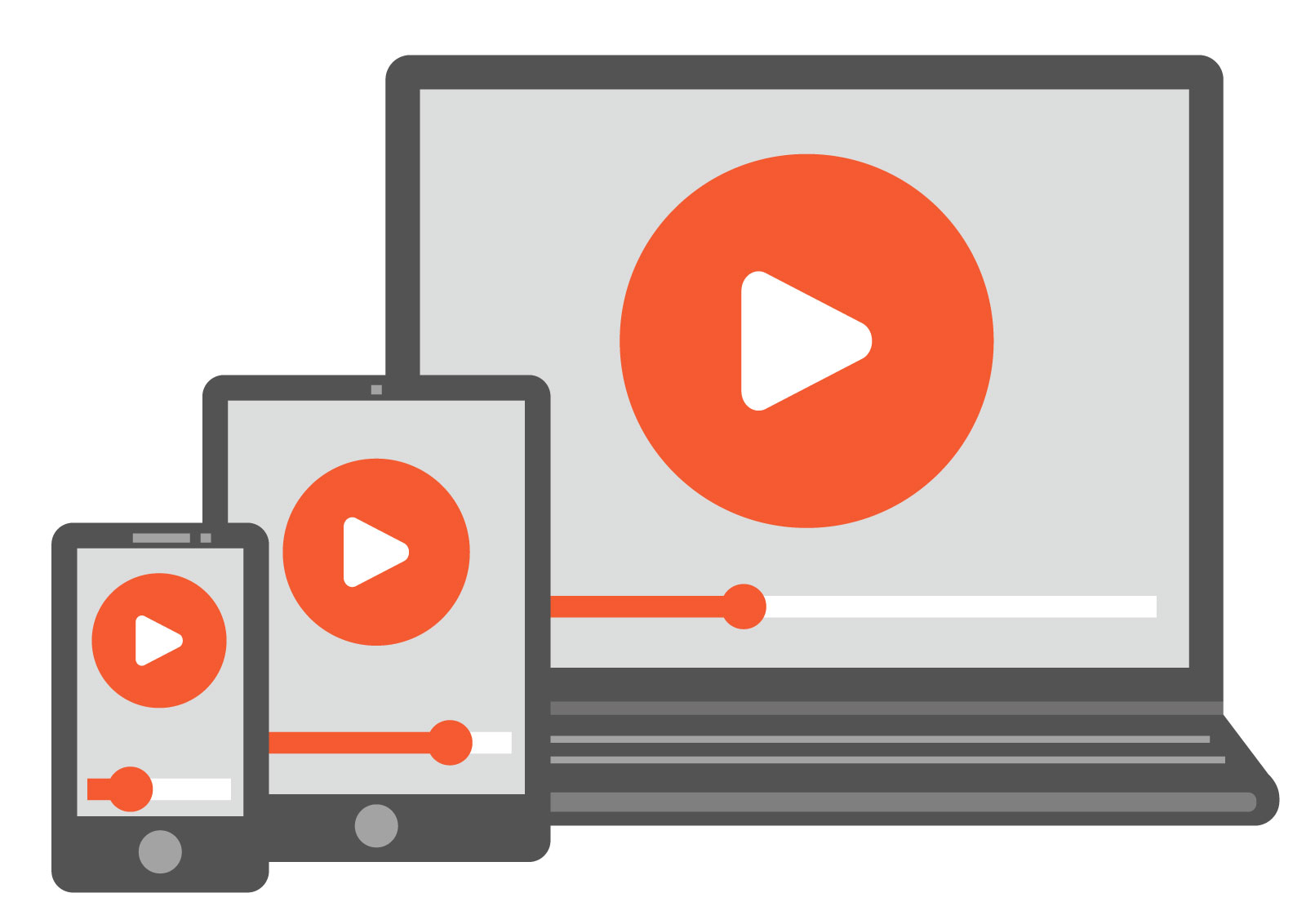
ワードプレスでブログを始めるためには、①ドメイン登録サービスで独自ドメインを収得。②レンタルサーバーと契約が必要です。
「お名前.com」で収得した独自ドメインと「wpX レンタルサーバー」を利用して、WordPress(ワードプレス)でブログを開始するまでの手順・設定方法を書いてます。
同じように無料ブログからWordPressに乗り換えを検討している人の参考になれば幸いです。
無料ブログからWordPressに移転する際の初期費用
ワードプレスでブログを始めるに必要な出費は、独自ドメイン代とレンタルサーバー代です。独自ドメインは国内最大級のドメイン登録サービス「お名前.com」で収得し、WordPressの運用に特化した高速レンタルサーバー「wpX レンタルサーバー」を利用しています。
- お名前.comの独自ドメイン代:734円(キャンペーン価格)
- wpX レンタルサーバー代:初期費用5,400円(初回だけ)+1年間の利用料金12,960円=18,360円
- 初期費用の合計金額:19,094円
独自ドメインとレンタルサーバーを1年契約で利用する際の初期費用で19,094円かかりました。初期費用の5,400円が高く感じますが、WordPressの使い勝手の良さを体験すると、もう無料ブログには戻れません。初期費用を除けば、月額1,000円弱の運営費が必要となります。
まず、ドメイン登録サービスで独自ドメインを収得します。
①ドメイン登録サービス「お名前.com」で、独自ドメインを収得
独自ドメインは、老舗のドメイン登録サービス「お名前.com」で収得しました。キャンペーンを頻繁に開催しているので、他社よりもドメインを安く入手することができます。
独自ドメインとは、自分だけのドメイン名のことです。ずっと使い続ける名前なので、かなり悩むと思います。有名な単語やフレーズはすでに他の人が登録しているので、複数の単語を組み合わせたりして、被らない名前を考えましょう。ドメイン名を考えるのが最大の難関かもしれません。
登録する際には、「Whois情報公開代行」に必ずチェックを入れましょう。通常、ドメイン登録者の名前や住所などをインターネット上のWhoisで公開することが義務付けられてます。ドメイン検索すると、そのドメインの登録者を把握することができます。法人のドメインなら不都合はないですが、個人だと、インターネット上に名前や住所などの個人情報を公開するのは、不都合が大きいですよね。
「Whois情報公開代行」にチェックを入れることで、自分の名前や住所などの登録情報の代わりに、「お名前.com」を提供する会社の名前や住所が代行して表示されるので、プライバシーを保つことができます。
お名前.comでは、ドメイン収得時に、この「Whois情報公開代行」が無料で利用できるキャンペーンを継続して開催しているので、忘れずにチェックしておきましょう。あとは、支払い方法をクレジットカードやコンビニ振込などから選択するだけです。
以上が、お名前.comで、独自ドメインを収得する際の流れです。ドメイン収得の次は、レンタルサーバーです。
②WordPressに特化したエックスサーバーの「wpX レンタルサーバー」を契約
レンタルサーバーは色々ありますが、インターネット上のの評判が高いエックスサーバー社に決めました。その中でも、WordPress運用に特化したwpXレンタルサーバーと契約しました。表示スピードに定評があり、マルチドメイン対応で複数ブログを運営することができます。
「wpX レンタルサーバー」は、WordPress運用に特化したレンタルサーバーで、難しい設定不要で、WordPressを簡単にインストールできる機能がすごく便利です。
なので、初心者におすすめしたいレンタルサーバーのひとつです。月額1,080円(税込)から利用でき、14日間の無料体験もあるので、手軽にwpX レンタルサーバーの使い勝手の良さを試すことができます。
wpX レンタルサーバーのおすすめポイント
- WordPressのインストールが、初心者でも簡単にできる機能が素晴らしい
WordPress利用に特化しているだけあって、専用の管理ツールがあり、WordPressのインストールが簡単にできます。他のレンタルサーバーを試した時に、WordPress導入方法が???だったので、ほぼ初心者だった時に、この機能はすごくありがたかった。
初心者にはハードルが高い初期設定が不要で、ブログを開設することができて、かなり便利です。
- ブログの高速表示
独自の高速化システムを導入し、大量アクセスにも強く、常に軽快に動作する高速環境を提供するレンタルサーバー会社です。サイトを見ると、色々書いてありますが、要するに、ブログの表示スピードが速く、セキュリティ、バックアップにも力を入れているってことです。
Googleが検索結果に表示スピードを重視していると明言しているので、ブログを早く表示してくれるのは、それだけでもGoogleからの評価が高まります。
- マルチドメインに対応、複数ブログを運営できる
1つのアカウントで、10個までの複数サイト・ブログを運用することができます。WordPressを簡単にインストールできる機能もあり、短時間で複数ブログ・サイトを構築できます。
メインブログとサブブログと使い分けている人や、複数アフィリエイトサイトを運営する場合でも、1つのアカウントで、まとめて管理することができ便利です。
- データベースのバックアップが簡単!
過去14日間のデータを自動でバックアップする機能があり、管理画面で、データベースのエクスポート(出力)とインポート(復元)をクリックするだけで、簡単にバックアップできます。WordPressの場合、プラグインをインストール、バージョンアップすると、不具合が発生することもあるので、不測の事態が発生した場合でも、無料で素早く復旧できるのはありがたい。
- セキュリティ対策もしっかり
国外IPアクセス制限設定、ログイン試行回数制限設定、コメント・トラックバック試行回数制限設定など、管理ツールへのパスワード総当たり(ブルートフォースアタック)による不正アクセスを防止してくれます。
初心者でも、簡単にセキュリティを強化できるので、これもありがたい。
- 独自SSL(HTTPS)化が無料で利用可能
2016年8月に独自SSL化機能が追加されました。この機能によって、簡単にブログをHTTPS化することができます。
グーグルがHTTPS化を重視する検索アルゴリズムを取り入れたことで、ブログのURLを「http://~」から「https://~」に変更することで、検索順位に影響を与えるメリットがあります。
ブログのHTTPS化に興味があるなら、下記の参考記事をご覧ください。
参考記事:wpXレンタルサーバーでも独自SSLが無料で利用可能になったので、WordPressブログをHTTPS化しました
wpX レンタルサーバーのスゴイところ
- WordPress運用に特化したレンタルサーバーで高速表示
- WordPressを簡単にレンタルサーバーにインストールできる
- マルチドメインに対応、複数ブログも運営可能
- セキュリティ対策もしっかり
- 無料でブログをHTTPS化できる
WordPressの運用に特化したレンタルサーバー『wpXレンタルサーバー』は、他にも色々便利な機能が満載で、初心者だけでなく中級上級者でも満足できるレンタルサーバーです。
14日間の無料お試し期間があるので、無料ブログの人は、ぜひ一度ワードプレスの便利さ・カスタマイズのしやすさを実際に体感してみてください。
スポンサーリンク
wpXレンタルサーバーとお名前.comの独自ドメインの組み合わせで、WordPressでブログを開始するまでの設定・手順

お名前.comで独自ドメインを収得して、wpX レンタルサーバーを契約したら、次に、独自ドメインをレンタルサーバーで利用できるようにします。
①独自ドメインをレンタルサーバーに追加
wpX レンタルサーバーに新規登録しログインしたら、左側のドメイン管理欄の「ドメイン追加設定」から、収得した独自ドメインを追加します。ドメイン追加の認証方法は、数種類ありますが、一番簡単な「Whois認証」で追加登録しましょう。
「Whois認証」説明欄に、指定ネームサーバーを設定しろとあります。お名前.comにログインして、「ネームサーバーの変更」から、「他のネームサーバーを利用」をクリックし、「Whois認証」説明欄に記載されている指定ネームサーバーを、お名前.com側のネームサーバー欄に入力します。
反映されるまで、数十分程度かかるので気長に待ちましょう。設定が正しければ、wpX レンタルサーバーの管理画面に、入力した独自ドメインが追加されています。
②wpX レンタルサーバーに、WordPressをインストール
WordPress専用ツールがあるので、誰でも簡単にインストールすることができます。この機能のおかげで、初心者でもも、簡単にブログを構築することができます。この機能があるからこそ初心者におすすめしたいレンタルサーバーです。
「新規インストール」から、ブログのタイトルやID(ワードプレス管理画面のユーザーID)などを入力します。確認画面が出て、確定を押すと、パスワードが出てくるので、必ず控えておきましょう。ブログにログインする際に必要です。
そして、「アプリケーション管理画面」から、「ブログ管理ツール」のURLをクリックします。すぐクリックすると、「WordPress管理画面へのアクセスが拒否されました」の画面が表示された場合、①設定がまだ反映されてない状態か、②国外IP制限に引っかかっているのかのどっちかだと思います。
①の場合、もう少し待ちましょう。数時間待っても、表示されない場合は、設定が間違っている可能性が高いです。②の場合、「管理ツールの国外IPアクセス制限」にて「ダッシュボードアクセス制限を無効化する(確認)」で無効化します。日本国内からアクセスしても引っかかる人がいるみたいです。
管理画面に、先ほど設定したIDと控えておいたパスワードを入力して、ログインします。あとは、テンプレートやプラグインなどを利用して、自分の思い通りにブログデザインをカスタマイズしてください。
なお、このブログは人気テンプレート「AFFINGER」を使用しています。SEO対策がバッチリで、なおかつ、標準装備の機能がすばらしいので、初心者でも簡単にブログのデザインをカスタマイズ、設定変更できます。
有料のテンプレートですが、機能が至れり尽くせりなので快適にブログを運営できるので、マジでおすすめです。
まとめ
以上が、無料ブログから独自ドメインに移転するメリット・デメリット、お名前.comで収得した独自ドメインとwpX レンタルサーバーで、ワードプレスを利用する手順でした。
移転する前は、難しい印象があったけど、実際に利用してみると、テンプレートも充実してますし、プラグインで欲しい機能を随時追加できるので初心者でも運営できます。
無料ブログサービスよりも、自由度が高くカスタマイズしやすく、無料ブログにはない機能が多く、アドセンスやアフィリエイトも自由に設置できるので、本気のブログをするなら移転がおすすめです。
wpXレンタルサーバーは、WordPress運用にしており、簡単にインストールできる機能があり、初心者におすすめのレンタルサーバーです。
月額1,080円から利用でき、14日間の無料体験期間もあるので、WordPressに移転を考えているなら、WordPressの便利さ・使い勝手の良さを体験してください。ワードプレスの使い勝手の良さを味わうともう無料ブログには戻れません。